Confira nosso manual de como configurar seu iPhone ou iPod Touch via IMAP:
1.Clicar em Ajustes ou Settings e depois em Mail, Contatos, Calendários.
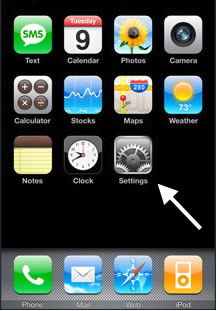
2. Clicar em Adicionar Conta e selecione Outra.
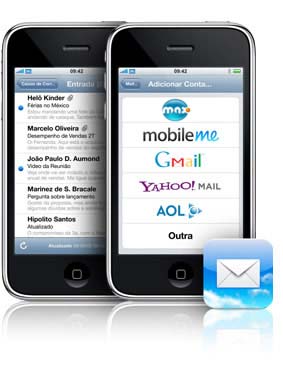
3.Preencha os dados da conta:
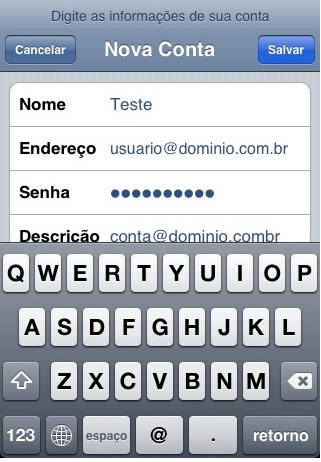
Nome: Seu nome
Endereço: usuario@dominio.com.br (seu e-mail)
Senha: senha da conta de e-mail (senha criada para a conta)
Descrição: Descrição da conta que está sendo configurada no iPhone.
Após isso basta selecionar ‘Salvar e irá aparecer para preencher os outros dados de acesso.
4.Preencha os dados do Servidor de Correio de Entrada:
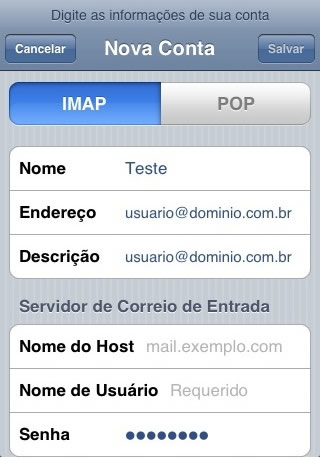
Selecione IMAP, nos campos seguintes:
Nome do Host: mail.seudominio.com.br
Nome do Usuário:usuario@dominio.com.br
Senha:senha da conta de e-mail (senha criada para a conta)
5.Preencha os dados do Servidor de Correio de Saída:
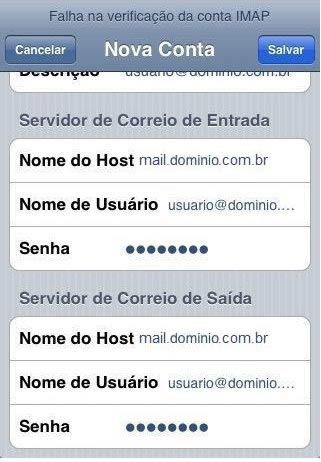
Nome do Host: mail.dominio.com.br
Nome do Usuário:conta@dominio.com.br
Senha:senha da conta de e-mail (senha criada para a conta)
Após isso selecione Salvar.
6.Ajustando configurações de SMTP/IMAP:
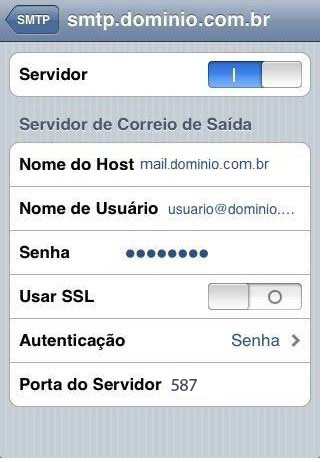
Clicar em Ajustes e depois em Mail, Contatos, Calendários, em Contas escolha a conta que está sendo configurada e irá aparecer a opção Servidor de Correio de Saída em forma de sub-menu, escolha a conta que estamos configurando e irá aparecer as propriedades de SMTP.
Desative a opção de SSL e altere a Porta do Servidor para 587.
Volte a tela de configuração principal da conta e abaixo do Servidor de Correio de Saída acesse a opção Avançado.
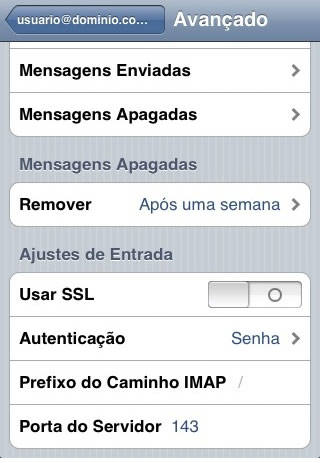
Em Avançado, Ajustes de Entrada, desative a opção Usar SSL e a Porta do Servidor configure para 143.
Pronto a configuração foi realizada!
